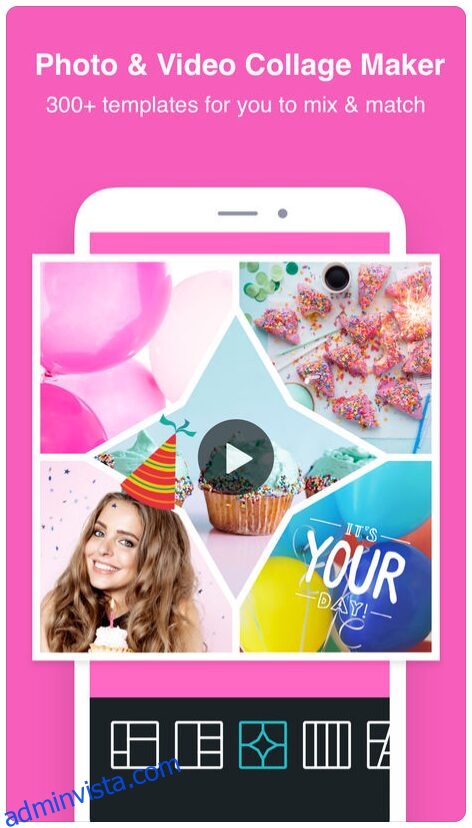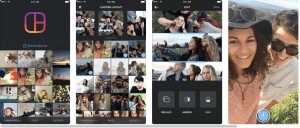De säger att en bild säger mer än tusen ord. Jo, ett fotocollage är värt tio tusen ord! Och ja, du kan skapa ett fotokollage direkt på din iPhone, vilket är coolt.
Fotocollage är ett fantastiskt sätt att dela mer än ett foto i ett enda inlägg eller dela en berättelse. Det finns hundratals möjliga situationer eller scenarier där du vill skapa och dela ett collage.
Kanske har du precis fått en ny valp, eller precis fått ett antal nya kläder du vill visa upp för dina vänner, eller så är det ditt barns födelsedag. Ett fotokollage är ett bra sätt att visa folk vad du är upphetsad över just nu.
Även om iPhone inte har en inbyggd funktion som låter dig skapa ett fotokollage, så finns det naturligtvis en app för det. Tja, mer som att det finns dussintals appar för det.
Innehållsförteckning
Vilken är den bästa fotokollageappen för iPhone?
Med dussintals appar för att skapa ett fotokollage med din iPhone kan det vara svårt att välja vilken du ska använda.
Vi här på TechJunkie kan hjälpa till genom att begränsa våra val till de fyra nedan, med hänsyn till följande egenskaper som vi tycker är viktiga:
- Senaste uppdateringar av appen: Många fotokollageappar har övergetts och fungerar inte bra med bilder tagna på iPhone 7 eller senare.
- Höga stjärnbetyg: Apparna som listas nedan har ett genomsnittligt betyg i appbutiken på 4+.
- Ett högt antal stjärnbetyg: De bästa apparna har många användare, så vi rankade baserat på antalet stjärnbetyg som var och en av dessa appar hade fått, vilket betyder att många människor har använt och betygsatt alla dessa tre appar.
- Gratis appfunktionalitet: Fotocollageappar för iPhone kan vara dyra, både att köpa och, efter att du köpt den, för att köpa ytterligare funktionalitet genom köp i appen.
- Olika fotocollage-layouter: iPhone-fotocollageapparna som listas nedan kommer med dussintals eller hundratals tilltalande alternativ för att lägga ut dina bilder, vilket säkerställer att du kan hitta en som passar dina bildmål.
PhotoGrid Photo & Collage Maker
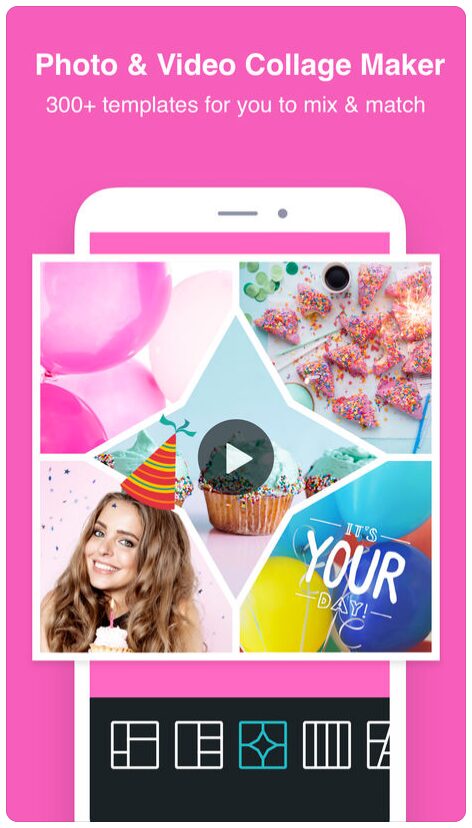
PhotoGrid är en video- och bildkollageskapare och en fotoredigerare. Med tiotals miljoner användare är PhotoGrid ett av de bästa valen om du vill skapa fotokollage på iPhone.
PhotoGrid-appen kommer laddad med över 300 olika layouter, så du kommer aldrig att få slut på sätt att kombinera dina bilder på fantastiska sätt som kommer att imponera på din publik.

Det finns också några olika redigeringsverktyg i appen som kan göra bilderna i ditt collage ännu bättre. Appen har också ett antal klistermärken, bakgrunder och typsnitt för att dekorera dina collage.
Äntligen är denna populära app helt gratis!
Om du är en Instajunkie är PhotoGrid appen för dig. Den är förladdad med fotokollagemallar för det ökända Instagram-förhållandet 1:1, samt 16:9 för att göra perfekta Instagram Story-collage.
Bild Collage
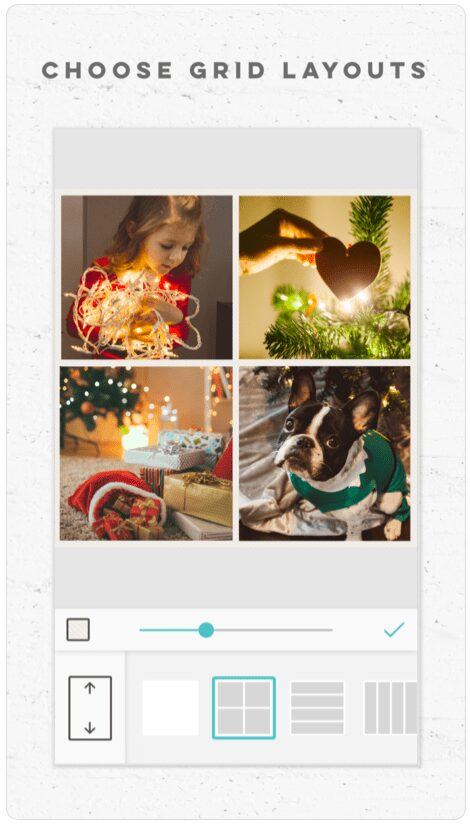
Om du vill ha en av de mest välfungerande apparna för att skapa fotokollage för iPhone, då Bild Collage är appen för dig. Över 190 miljoner människor har använt denna bildkollage-app för att skapa fantastiska grupperingar av sina favoritfoton.
Pic Collage innehåller ett antal mallar, sätt att dekorera ditt collage, lägga till text, tryckgester och mer. Appen har också en ren design och är mycket enkel att använda. Pic Collage gör det också enkelt att dela dina collage på olika sociala mediekonton.
Den enda nackdelen är att Pic Collage inte är helt gratis. Om du vill ha tillgång till avancerade funktioner eller vill ta bort vattenstämpeln från dina bilder måste du betala 4,99 $/månad prenumerationsavgift, vilket inte är dåligt för en kvalitetsapp.
Fotokollage av Collageable
Om du söker efter ”fotocollage” i App Store får du många resultat. Hitta appen gjord av ”Collageable.”
Fotocollage innehåller hundratals collagelayouter, ramar, klistermärken och kroppsfilter för att få dina foton att se så bra ut som möjligt.
Instagrams layout för att göra ett fotokollage på din iPhone
Layouten är enkel att använda och fungerar naturligtvis bra med Instagram. Så här gör du ett fotocollage med hjälp av Layout av Instagram på din iPhone.
Tips för att göra ett fotokollage på din iPhone
När du använder dessa appar, kom ihåg att ett fotocollage inte bara är ett gäng slumpmässiga bilder som sitter ihop. Istället ska bilderna hjälpa dig att berätta en historia eller visa ett visst tema.
För bästa resultat bör du ha dessa tips i åtanke för att göra ett enastående fotokollage som folk kommer att älska:
- Använd bildserieläge för att ta en sekvens av bilder, använd sedan bilderna för collage.
- Berätta en historia från början till slut med ditt fotokollage som duk för din berättelse.
- Välj bilder som alla har samma färg eller struktur för ditt fotokollage.
- Blanda närbilder med avlägsna scener för att ge tittaren en känsla av kontrast.
Medan de tre fotokollage-apparna är bra val, finns det massor av fler där ute som du kan prova om du vill.
De har alla olika funktioner och alternativ, så hitta den du gillar mest och rulla med den. De flesta är gratis eller mycket prisvärda, så att byta upp dem eller prova några olika är enkelt – och förhoppningsvis kommer du att få några fantastiska fotokollage under processen.
Vanliga frågor
Kan jag göra ett collage utan att använda appar från tredje part?
Tyvärr erbjuder iOS inte en inbyggd fotocollagefunktion i appens redigeringsfunktioner. Det betyder att du behöver ett tredjepartsprogram för att göra kollaget.
Hur blir jag av med vattenstämplar efter redigering?
När du har skapat ditt collage trycker du på nedladdningsknappen för att spara bilden på din telefon eller dela den med en annan app som Instagram. Du kanske märker att utvecklarna av applikationen som du använde lade till en vattenstämpel. u003cbru003eu003cbru003e I huvudsak kostar apputveckling pengar och därför ingår vattenstämplar för att dra andra människor till appen du använde. I den här situationen är de användbara. Men ibland kan vattenstämplar skymma ditt foto och din design. Den enda lösningen till detta är att ta en skärmdump av ditt färdiga collage medan det fortfarande finns i redigeraren. Sedan kan du ladda upp skärmdumpen efter att ha beskuren den. u003cbru003eu003cbru003e Vi rekommenderar dock att du lämnar vattenstämpeln om dina vänner vill veta vilken collage-app du använde så att de kan använda den till.